※当サイトの「吹き出し💬以外の部分」は先生(平野)の発言・解説です
auひかりでインターネットをしていたら、通信速度が異常に遅くなってしまいました!
インターネットが遅くなった場合や、つながらなくなった場合の対処法は別のセミナーで教えていただきましたわ。

でも、その対処法の中の「ONUやホームゲートウェイ(ルーター)を再起動する方法」を実行しようと思ったところ、いろいろとわからない点がありました!
●電源を切る順番とかあるの?
●電源を切ってから再起動するまでにどれくらいの時間をおいたらいいの?
●電源を入れる順番は?
…など詳しく教えていただけないでしょうか?
たしかに再起動といっても、ONUとホームゲートウェイでどっちの電源を先に切って、どっちの電源を先に入れたほうがいいのか?…など細かい点ってよくわかりませんよね…
もし順番があるなら、僕も教えてもらいたいです。
あら心配くん!
来てたんですね!
影が薄くて気がつきませんでしたわ!
オホホホホ!
ううう…
さっきあいさつしましたけど…
まぁまぁ(^_^;)
お二人の聞きたいことはわかりました!
それでは、今回はONUやホームゲートウェイの正しい再起動の方法をご紹介します!
結論から言うと
電源は光コードから一番離れた末端の機器から切っていきます。
そして5分待ってから
今度は逆に、光コードから近い順番で電源を入れていきます。
それでは詳しく解説していきます。
- 「効果的」で「安全」に再起動ができるようになる
ONUやホームゲートウェイを再起動するただしい方法が知りたい人は、ぜひ最後までご覧ください!

auひかりのONUやホームゲートウェイ(ルーター)をただしく再起動する方法は?

それでは、auひかりのONUやホームゲートウェイを「安全」で「効果的」に再起動する方法をご紹介します!
①光コンセントから遠い機器から電源を切る
まずは光コンセントから一番遠い末端の機器から電源を切っていきます。
なぜですかね?
「末端から切っていく」って言われると、妙に胸がドキドキするんですが?
きっと仕事でいろいろあるんですね(^_^;)
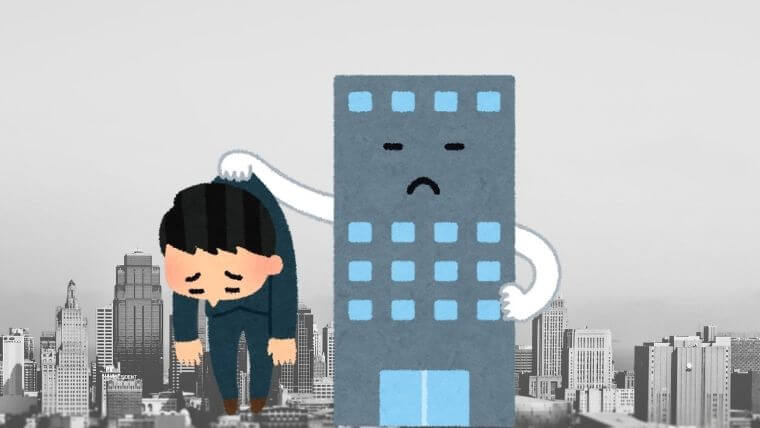
とりあえず、末端の…いいえ!光コンセントから一番離れた機器(パソコンやケータイ)から電源を切っていきましょう!
そしてホームゲートウェイとは別でWi-Fiルーターを設置している場合は、Wi-Fiルーターの電源を切ります。
つぎにホームゲートウェイ、そしてONUの順番に電源を切っていきましょう。

やっぱりただしい電源を切る順番ってやっぱりあるんですね!
お聞きしておいてよかったわ!
はい!
ただしい順番で切っていかないと、ごくまれに不具合が発生してしまうことがあるので注意が必要です。
②5分間待つ

ご紹介した順番に電源を切ったあとは、すぐに電源を入れずに5分間そのまま待ちます。
電源を切ってから待つ時間は、再起動のやり方を紹介しているサイトによって「20秒」とか「1分」とか表示している時間が違います
(^_^;)
しかし、ONUやWi-Fiルーターを製造している業者の多くが「5分」という時間を推奨しているので、この「まるっとわかるネット回線」では5分という時間をおすすめさせていただきます
(^_-)
たしかに製造している業者が推奨しているやりかたが一番信用できそうですね。
カップラーメンで入れ物に4分と記載されていても、僕は硬めが好みなんで3分で食べますけど…
まぁ、ONUやWi-Fiルーターの場合は「好み」ではなく「安全性」「効果」のために業者が推奨している時間を守ったほうがいいと思いますよ
(^_^;)
③光コンセントから近い機器から電源を入れていく
5分間たったら、こんどは光コンセントから近い順番で電源を入れていきましょう!
通常、光コンセントから一番近いのはONUです。
ONUの電源を入れたらONUのランプが普段どおりに点灯・点滅したらホームゲートウェイの電源を入れます。
もしもここでONUのランプがただしく点灯・点滅しない場合は、不具合が改善されていない可能性が高いので、ランプの状態から対処してください。
https://internet-hikari.net/auhikari-ranpu-aka-onu/
ONUのランプがただしく点灯・点滅したらホームゲートウェイの電源を入れます。
ここでも、ホームゲートウェイのランプがただしく点灯・点滅しない場合はランプの状態をチェックして対処してください。
⇒⇒⇒
ホームゲートウェイもただしくランプが点灯・点滅したらパソコンやケータイの電源を入れましょう!

※ホームゲートウェイのほかにWi-Fiルーターも設置している場合は、パソコンやケータイよりも先に電源を入れます
これがただしいONUとホームゲートウェイの再起動のやり方です!
もしも、ただしい方法で再起動してもインターネットが改善しない場合は「KDDIお客様センター」へ連絡しましょう!
【KDDIお客様センター】
| 電話番号 | 0077-7084 |
|---|---|
| 受付時間 | 9:00~18:00(年中無休) |
まとめ!
今回の内容をまとめると次のようになります。
●電源は光コンセントから一番遠い機器から切っていく
●電源を切ったら、そのまま5分間待つ
●5分経ったら光コンセントから近い機器から電源を入れていく
●ONUやホームゲートウェイのランプがただしく点灯・点滅しない場合はKDDIお客様センターへ連絡する
いかがだったでしょうか?
ただしいONUやホームゲートウェイの再起動のやり方は理解していただけたでしょうか?
はい…
会社の調子が悪くなったら末端の僕から切っていかれるってことですね…
ちょ、ちょっと待ってください!
一言もそんなこと言ってないですから(-_-;)
ONUやホームゲートウェイの再起動の話ですよ!
最初に切られて、電源を入れてもらえるのは一番最後なんて…パソコンやケータイの気持ちがはじめてわかりました…
それで新しい機種が出たらすぐに乗り換えられて、なんて切ない運命なんだ…
とにかく元気をだしてください!
僕の心は再起動できないかもしれません…
そ、そんな…(-_-;)
再起動できなくなって、KDDIお客様センターに連絡したら、やさしいお姉さんがいろいろ応援してくれるかもしれませんよ!
そ、そうですよね!!
お姉さんが応援か…なんか、すっごく元気がでてきました!!
ONUやホームゲートウェイも心配くんみたいに単純な構造ならラクですのにね!
あなたのONUやホームゲートウェイが調子が悪くなっても、心配くんみたいに簡単に回復するとは限りませんが、インターネットの調子が悪くなった場合は、今回のセミナーを参考に再起動をしてみてください!
今回のセミナーを最後までご覧いただきありがとうございました!
今回のセミナーがあなたのお役に立てたらうれしいです(^_^)
















